Adatok helyreállítása az iPhone készülékről a számítógépre egyszerűen.
iPhone MMS helyreállítás – Fedezze fel a legjobb helyreállítási módszereket
 Frissítve: Boey Wong / 09. március 2023. 10:00
Frissítve: Boey Wong / 09. március 2023. 10:00Munkatársam fontos üzenetet küldött nekem egy fotóval a tegnapi bejelentésről a projektünkkel kapcsolatban. A probléma az, hogy az unokahúgom korábban az iPhone-ommal játszott, most pedig nem találom az MMS-t. Nem vagyok biztos benne, hogy törölte-e, vagy tett valamit az üzenet elvesztése érdekében. Megtalálni valahogy? Van olyan, mint az MMS helyreállítás?
Kezdetnek az MMS eltér az SMS-től. SMS-sel csak alapszintű szöveges üzeneteket küldhet csatolt elemek nélkül. Az MMS viszont lehetővé teszi, hogy üzeneteket küldjön csatolt fájlokkal, például fényképekkel, hangulatjelekkel és videókkal. Ezért az MMS valójában multimédiás üzenetküldő szolgáltatást jelent. Ha azonban nem ismeri az iPhone-t, az üzenetküldő alkalmazások működtetését zavarónak találhatja, vagy valami mást találhat, így véletlenül törölheti vagy könnyen elveszítheti az üzeneteket.
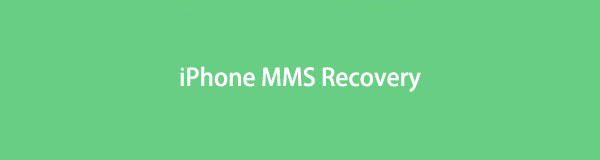
Ennek ellenére ez a bejegyzés felsorolja az MMS-tartalom lekérésének leghatékonyabb módjait az iPhone készüléken. Akár elveszett, akár véletlenül törölt egy üzenetet hangulatjelekkel, fényképekkel, videókkal és egyebekkel, az alábbi módszerek segítenek. Ezenkívül különböző iOS-eszközökre, például iPhone-ra, iPadre és iPod Touchra vonatkoznak, így nem jelent problémát, ha több Apple-eszközt használ. Most készüljön fel, és fedezze fel a legjobb helyreállító programokat és szolgáltatásokat az MMS-adatok visszaállításához.

Útmutató
1. rész. A legjobb iPhone MMS helyreállítás – FoneLab iPhone Data Recovery
FoneLab iPhone adatmentés egy hatékony program, amely lehetővé teszi az elveszett adatok helyreállítását iPhone-ján. Ez több mint 20 fájltípust foglal magában, köztük MMS-eket, névjegyeket, fényképeket, videókat, emlékeztetőket, hangot, híváselőzményeket, jegyzeteket stb. Ezenkívül képes az iTunes és az iCloud adatainak helyreállítására, így 3 helyreállítási módot kínál. Ez az eszköz szelektív helyreállítást is lehetővé tesz, ahol bármelyik elemet lekérheti, akár önmagában, akár többszörösen, az eszközről vagy a biztonsági mentési fájlról. Ezenkívül a FoneLab iPhone Data Recovery kompatibilis a Windows és a Mac rendszerrel, ami az egyik oka annak, hogy az MMS legjobb helyreállítási eszközeként ismert.
Az iOS FoneLab segítségével visszaállíthatja az elveszett / törölt iPhone-adatokat, ideértve a fényképeket, névjegyeket, videókat, fájlokat, a WhatsApp, a Kik, a Snapchat, a WeChat és más adatokat az iCloud vagy az iTunes biztonsági mentéséből vagy eszközéből.
- Fotók, videók, névjegyek, WhatsApp és további adatok helyreállítása egyszerűen.
- Az adatok előnézete a helyreállítás előtt.
- iPhone, iPad és iPod touch érhetők el.
Hajtsa végre az alábbi kezelhető lépéseket az MMS helyreállításához a legjobb helyreállító programmal, FoneLab iPhone adatmentés:
1 lépésNyissa meg a FoneLab iPhone Data Recovery webhelyét, és válassza ki a ingyenes letöltés lapon, ha egyszer meglátja. A szoftverfájl letöltése után nyomja meg a gombot felszerel gombot, amikor megjelenik a programablak. Ezután megkezdődik az alapvető összetevők letöltése, ami általában egy-két percig tart. Amikor a folyamat befejeződött, futtassa a helyreállítási eszközt a számítógépén.
2 lépésA FoneLab iPhone Data Recovery elsődleges felülete megjeleníti a program legfontosabb funkcióit. Funkcióval rendelkezik iOS rendszer-helyreállításhoz, biztonsági mentéshez és visszaállításhoz, valamint adat-helyreállításhoz. Ebben az esetben válassza az iPhone Data Recovery mezőt.
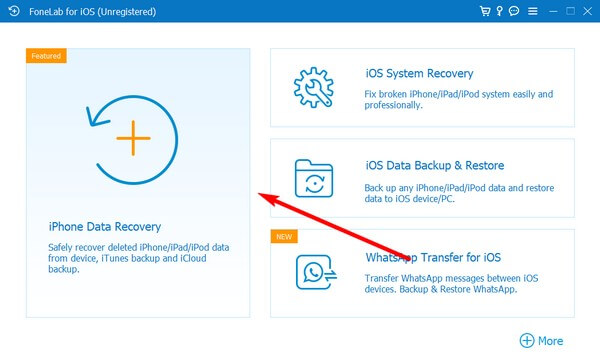
3 lépésA következő felületen 3 lehetőséget kapsz. Helyreállítás az iOS-eszközről, az iTunes biztonsági mentési fájljáról és az iCloudról. Menj a Visszaszerezni az iOS eszközről szakaszt, és csatlakoztassa iPhone-ját USB-kábellel a számítógéphez. A Lapolvasás indítása gomb jelenik meg alatta. Kattintson rá a folytatáshoz.
4 lépésA felület bal oldali oszlopában a különböző adattípusok láthatók. Ellenőrizd a Üzenetek és üzenetmellékletek részt az elveszett MMS-adatok megtekintéséhez. Válassza ki a visszaállítani kívánt üzeneteket, majd kattintson a gombra Meggyógyul lapon visszaküldeni őket.
2. rész: Helyezze vissza az iPhone MMS-t az iTunes biztonsági mentésből
Ha az MMS-fájlok elvesztése előtt biztonsági másolatot készített eszközéről az iTunes alkalmazásban, megpróbálhatja visszaállítani őket. Az iTunes egy médialejátszó, könyvtár és felügyeleti segédprogram, amely lehetővé teszi a fájlok biztonsági mentését. Így a segítségével vissza is állíthatja őket. Ez az Apple segédprogram azonban már nem érhető el a legújabb macOS-verziókon, de használhatja helyette a Findert. Ezenkívül ez a módszer csak akkor működik, ha már mentett egy biztonsági másolatot.
Kövesse az alábbi kezelhető lépéseket az iPhone MMS visszaállításához az iTunes biztonsági másolatból:
1 lépésFuttassa az iTunes vagy a Finder programot a számítógépén. Az ütközések elkerülése érdekében győződjön meg arról, hogy a legújabb verziót használja. Ezután villámkábellel csatlakoztassa iPhone-ját a számítógéphez.
2 lépésA felület bal felső sarkában egy kis eszközikon jelenik meg. Kattintson rá, majd az Összegzés fülre, hogy megtekinthesse a biztonsági mentési lehetőségeket a képernyő jobb oldalán.
Kattints általános fül helyett, ha használja Kereső Mac-en.
3 lépésAz alsó részen található a Biztonsági mentés rész. Kattints a Restore Backup fül alatt Manuálisan mentés és visszaállítás lehetőség az MMS-fájlok visszaállítására az iTunes biztonsági másolatából.
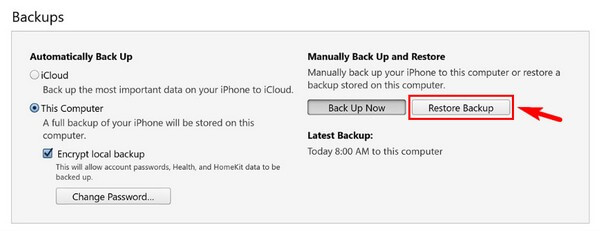
Az iOS FoneLab segítségével visszaállíthatja az elveszett / törölt iPhone-adatokat, ideértve a fényképeket, névjegyeket, videókat, fájlokat, a WhatsApp, a Kik, a Snapchat, a WeChat és más adatokat az iCloud vagy az iTunes biztonsági mentéséből vagy eszközéből.
- Fotók, videók, névjegyek, WhatsApp és további adatok helyreállítása egyszerűen.
- Az adatok előnézete a helyreállítás előtt.
- iPhone, iPad és iPod touch érhetők el.
3. rész: Helyezze vissza az iPhone MMS-t az iCloud biztonsági mentésből
Eközben használhatja a saját biztonsági mentések az iCloudból az MMS-adatok helyreállításához. Ha a biztonsági másolat nemrég készült, akkor ez lehet a tökéletes megoldás erre a problémára. De ha nem, akkor az újabb adatok elvesztését kockáztatja, különösen a biztonsági másolat létrehozása után nemrég mentett fájlokat. Ezenkívül az iTuneshoz hasonlóan ez a módszer sem működik, ha nem mentett biztonsági másolatot az MMS-fájlok elvesztése előtt. Ezért óvatosnak kell lennie annak eldöntésében, hogy folytatja-e ezt a módszert. Ellenkező esetben használhatja a többi fenti módszert.
Kövesse az alábbi kezelhető lépéseket az MMS helyreállításához az iCloud biztonsági mentésből iPhone készüléken:
1 lépésEllenőrizze még egyszer, hogy készen áll-e az elveszett MMS-adatokat tartalmazó biztonsági másolat. Ezt követően törölje az összes adatot iPhone-járól a következőkre kattintva: beállítások > általános > vissza > Erase All Content and Settings.
2 lépésHa végzett, állítsa be az eszközt, miután az újraindul. Válaszd a Visszaállítás az iCloud Backup szolgáltatásból opciót, amikor eléri a Alkalmazások és adatok képernyőn.
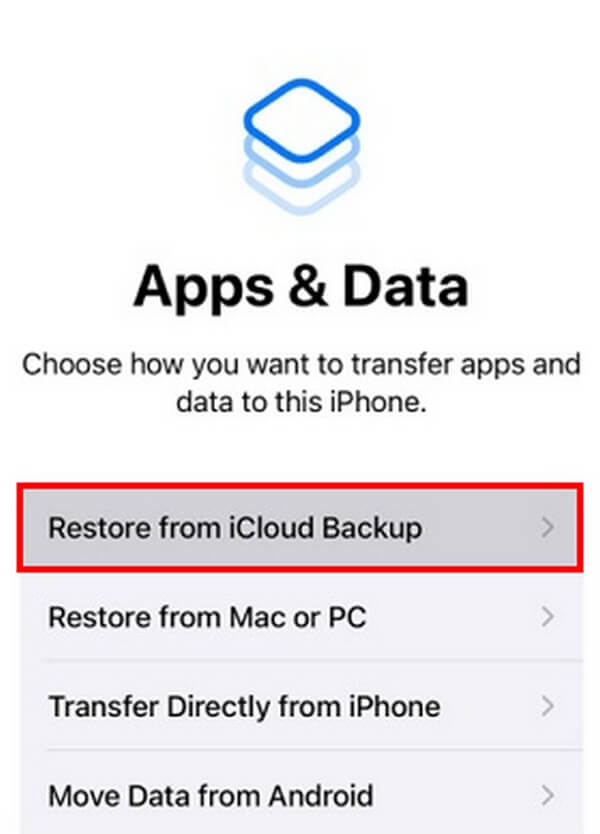
3 lépésJelentkezzen be Apple ID-jával, és válassza ki a visszaállítani kívánt biztonsági másolatot. A készülék ezután visszaállítja a kiválasztott biztonsági másolat tartalmát, beleértve az elveszett MMS-adatokat is.
4. rész. GYIK az iPhone MMS helyreállításáról
1. Hogyan lehet engedélyezni az iPhone MMS-t?
Ha az egyszerűnél több SMS-t szeretne küldeni iPhone-ján, engedélyezze az MMS-t beállítások. Csak érintse meg a Üzenetek lapon az üzenetkezelési beállítások megtekintéséhez. Ezek közé tartozik az MMS-üzenetek. Kapcsolja be, ha iPhone-ján szeretné használni.
2. Lehetséges az MMS visszaállítása a gyári beállítások visszaállítása után?
Igen, ez az. Sok minden lehetséges, ha a legjobb eszközt használod, FoneLab iPhone adatmentés. Ez a program lehetővé teszi az MMS vagy szinte bármilyen típusú fájl helyreállítását, függetlenül attól, hogy hogyan vesztette el azokat. Támogatja a gyári beállítások visszaállítása, véletlen törlés, frissítés, hiba, jailbreak meghibásodás, elakadt eszköz, elfelejtett jelszó, törött iPhone stb. által okozott adat-helyreállítást.
3. Meg tudod tekinteni az MMS-fájlok előnézetét a helyreállítás előtt?
Igen, megteheti, ha megfelelő programot használ, mint pl FoneLab iPhone adatmentés. Ez a program egy előnézeti funkciót kínál, amely lehetővé teszi az MMS-adatok megtekintését, mielőtt kiválasztaná azokat helyreállításra. Ez megkönnyíti a folyamatot, mivel megtekintheti a helyreállítani kívánt elemeket, ahelyett, hogy mindent visszaállítana az előnézet előtt.
Az iOS FoneLab segítségével visszaállíthatja az elveszett / törölt iPhone-adatokat, ideértve a fényképeket, névjegyeket, videókat, fájlokat, a WhatsApp, a Kik, a Snapchat, a WeChat és más adatokat az iCloud vagy az iTunes biztonsági mentéséből vagy eszközéből.
- Fotók, videók, névjegyek, WhatsApp és további adatok helyreállítása egyszerűen.
- Az adatok előnézete a helyreállítás előtt.
- iPhone, iPad és iPod touch érhetők el.
Az MMS-adatok, különösen a fontos üzenetek elvesztése sok problémát okozhat. Szerencsére a fent említett módszerek beváltak, és segíthetnek az adatok gyors helyreállításában. További ehhez hasonló megoldásokért tekintse meg a FoneLab iPhone adatmentés weboldal.
